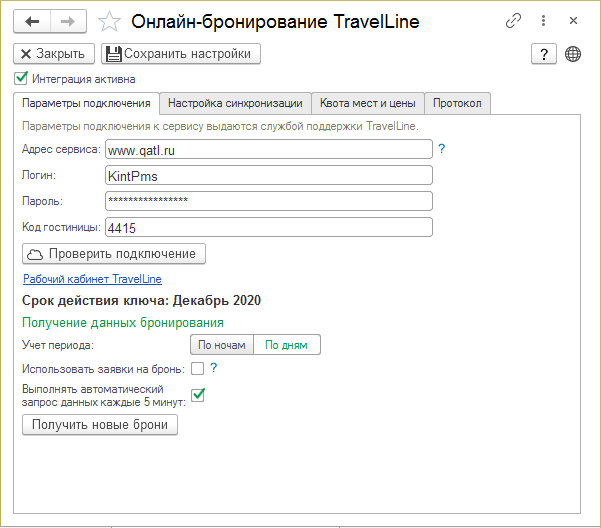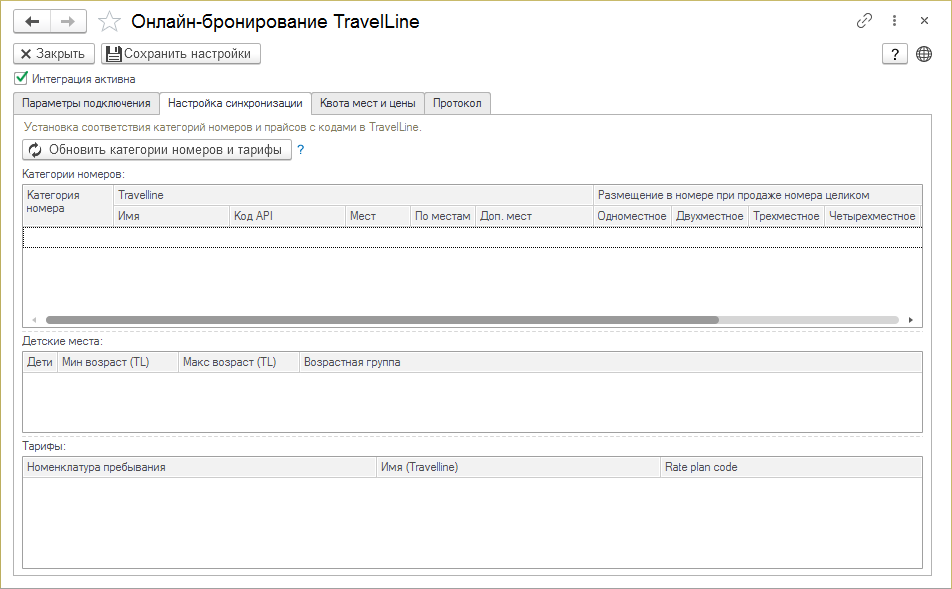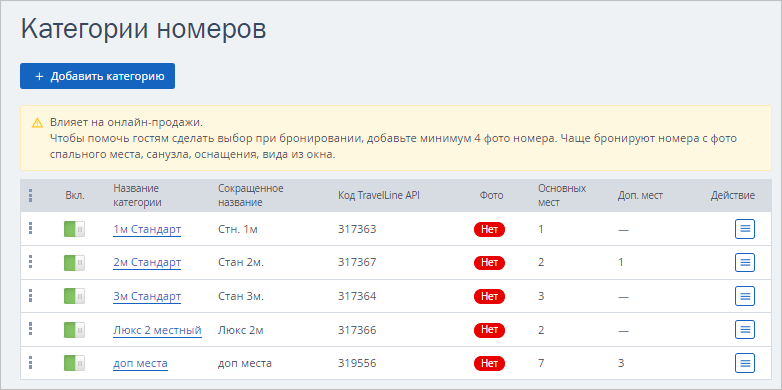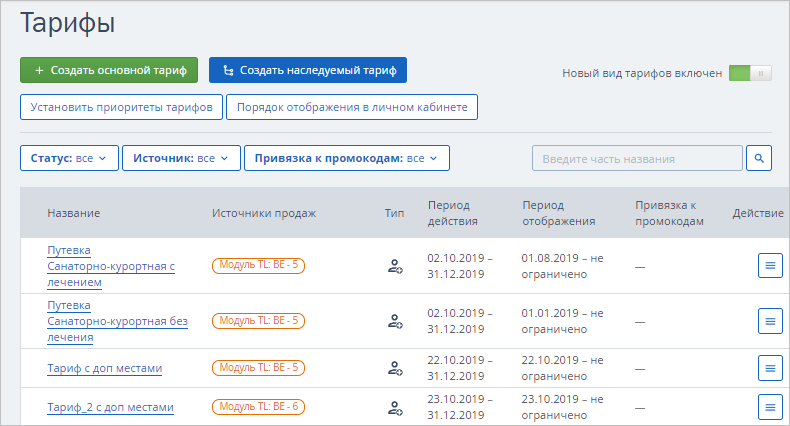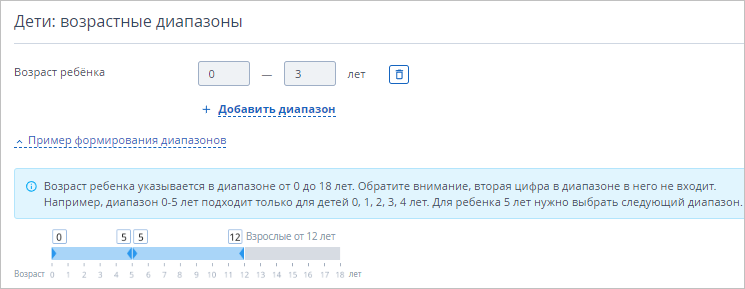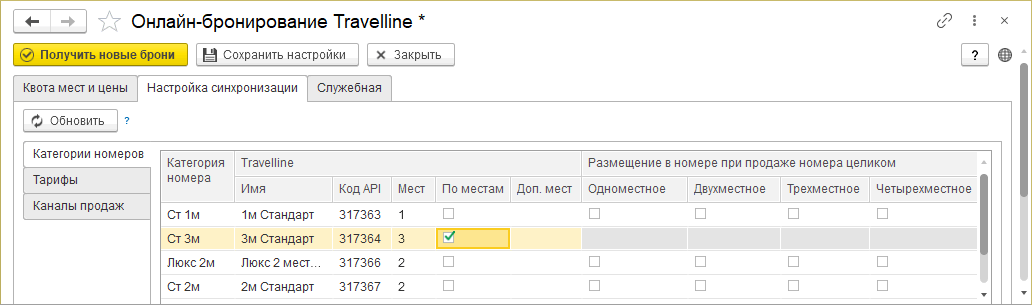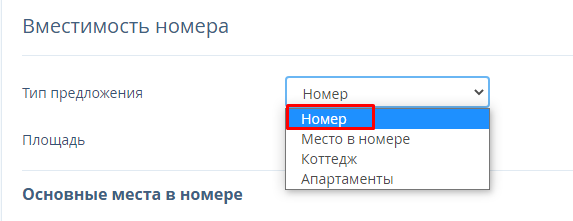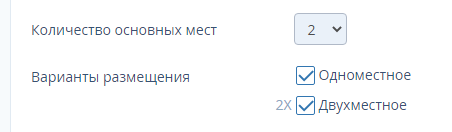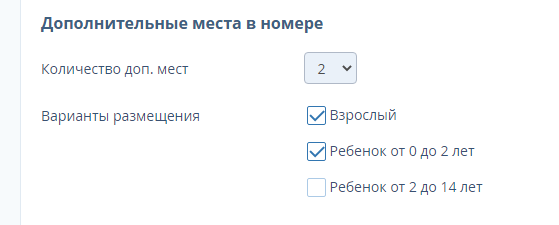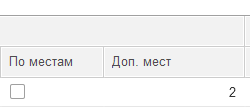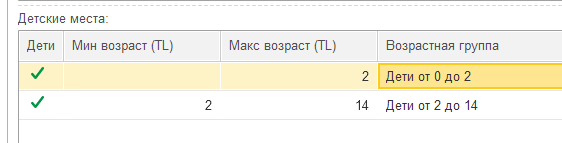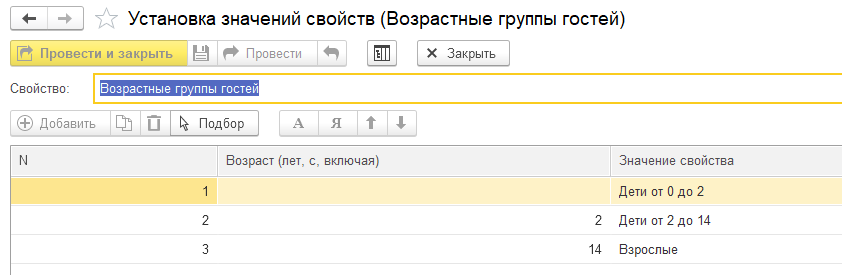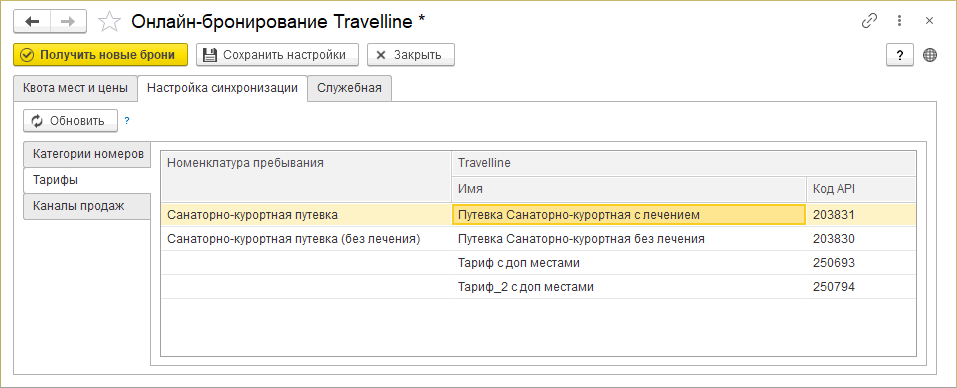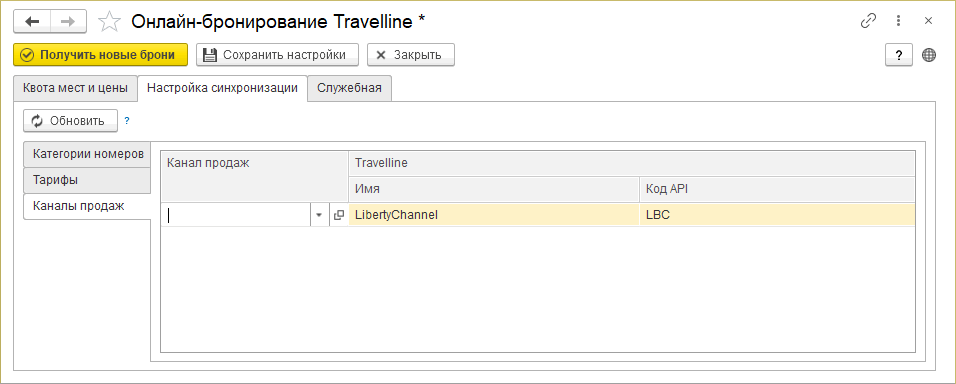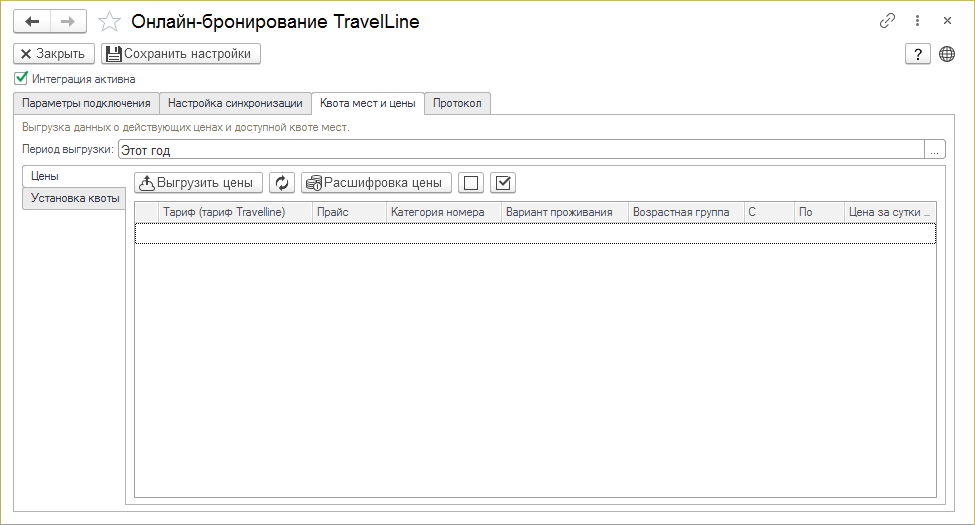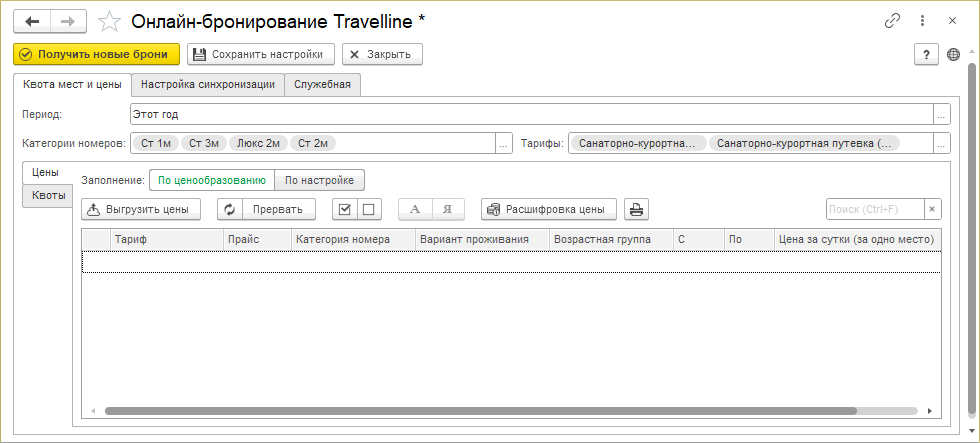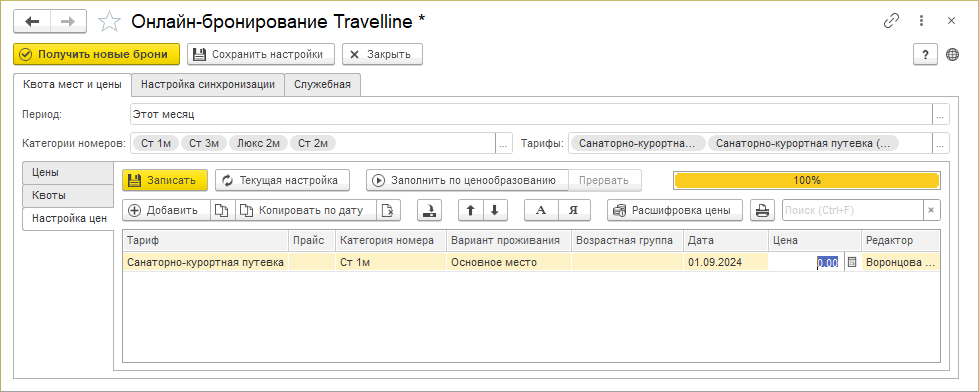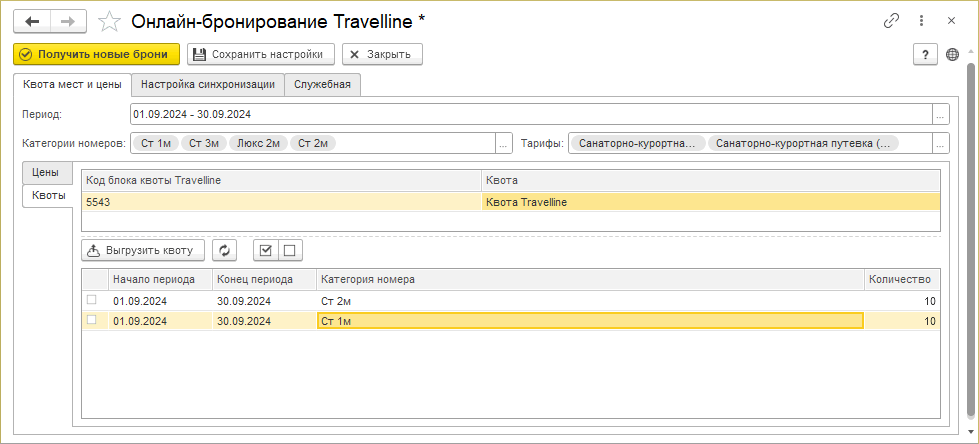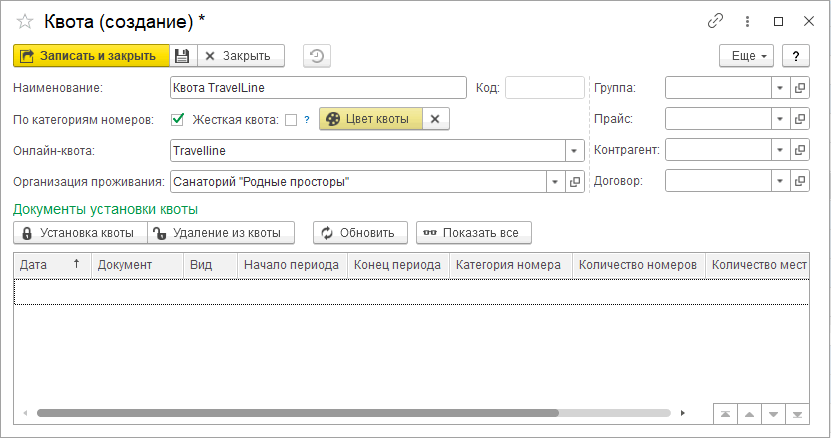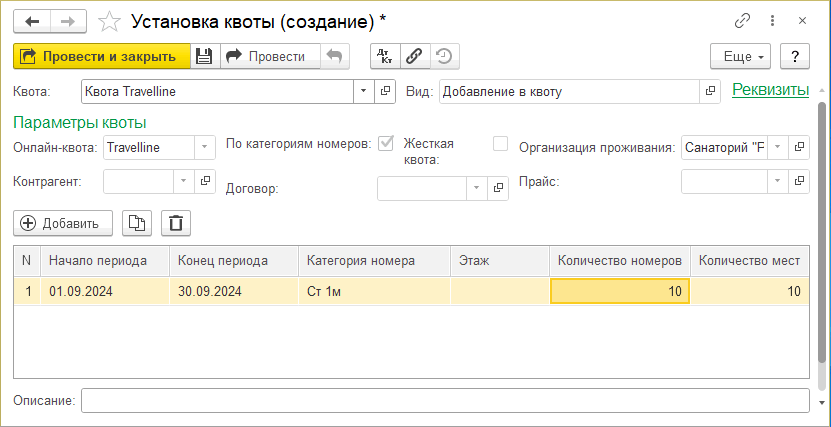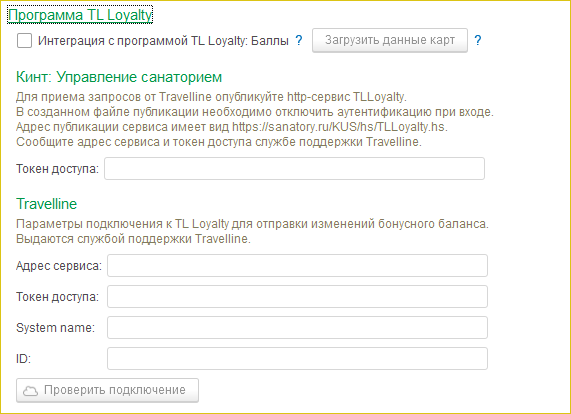Онлайн-бронирование TravelLine (КУС) — различия между версиями
(→Цены) |
(→Закладка Служебная) |
||
| (не показано 5 промежуточных версий этого же участника) | |||
| Строка 24: | Строка 24: | ||
#:* Включите опцию «Использовать заявки на бронь», если требуется, чтобы при получении данных от сервиса создавались документы «Заявка на бронь»; | #:* Включите опцию «Использовать заявки на бронь», если требуется, чтобы при получении данных от сервиса создавались документы «Заявка на бронь»; | ||
#:* Включите опцию «Выполнять автоматический запрос данных каждые 5 минут», для того чтобы программа автоматически делала запросы на получение новых броней. | #:* Включите опцию «Выполнять автоматический запрос данных каждые 5 минут», для того чтобы программа автоматически делала запросы на получение новых броней. | ||
| − | # Выполните настройки интеграции с программой «TL Loyality: Баллы», если требуется объединить программу лояльности, используемую в «Кинт: Управление санаторием», с программой, используемой на платформе TravelLine. Подробная информации о настройке интеграции с программой «TL Loyality: Баллы» — в разделе | + | # Выполните настройки интеграции с программой «TL Loyality: Баллы», если требуется объединить программу лояльности, используемую в «Кинт: Управление санаторием», с программой, используемой на платформе TravelLine. Подробная информации о настройке интеграции с программой «TL Loyality: Баллы» — в разделе [[Онлайн-бронирование TravelLine (КУС)#Настройка интеграции с программой TL Loyalty|Настройка интеграции с программой TL Loyalty]]. |
'''Рабочий кабинет TravelLine''' — ссылка позволяет перейти в [https://www.travelline.ru/secure/Enter.aspx?ReturnUrl=%2fsecure%2f Личный кабинет] пользователя на сервисе [https://www.travelline.ru/ TravelLine]. | '''Рабочий кабинет TravelLine''' — ссылка позволяет перейти в [https://www.travelline.ru/secure/Enter.aspx?ReturnUrl=%2fsecure%2f Личный кабинет] пользователя на сервисе [https://www.travelline.ru/ TravelLine]. | ||
| Строка 44: | Строка 44: | ||
'''Использовать заявки на бронь''' | '''Использовать заявки на бронь''' | ||
: При получении данных онлайн-бронирования будут создаваться документы [[Документ "Заявка" (КУС)|«Заявка на бронь»]].--> | : При получении данных онлайн-бронирования будут создаваться документы [[Документ "Заявка" (КУС)|«Заявка на бронь»]].--> | ||
| + | |||
=== Закладка Настройка синхронизации === | === Закладка Настройка синхронизации === | ||
<!-- На этой закладке указывается соответствие категорий номеров в КУС и ЛК TravelLine. | <!-- На этой закладке указывается соответствие категорий номеров в КУС и ЛК TravelLine. | ||
| Строка 141: | Строка 142: | ||
==== Квоты ==== | ==== Квоты ==== | ||
| − | Здесь отображаются документы установки квот по номерам со значением параметра «Онлайн квота» = TravelLine. | + | <!--Здесь отображаются документы установки квот по номерам со значением параметра «Онлайн квота» = TravelLine. |
| − | |||
Для выгрузки квоты номеров в ЛК TravelLine создайте новый документ установки квот: | Для выгрузки квоты номеров в ЛК TravelLine создайте новый документ установки квот: | ||
# Добавьте новый период квотирования — даты и время начала и окончания квоты, время выбирается из доступных интервалов расчетных часов (заполняется обязательно). | # Добавьте новый период квотирования — даты и время начала и окончания квоты, время выбирается из доступных интервалов расчетных часов (заполняется обязательно). | ||
| Строка 148: | Строка 148: | ||
# Нажмите кнопку '''''Заполнить''''' — подберутся доступные для квоты номера по введенным параметрам. | # Нажмите кнопку '''''Заполнить''''' — подберутся доступные для квоты номера по введенным параметрам. | ||
# Установите «Онлайн квота» = TravelLine. Проведите и закройте документ. | # Установите «Онлайн квота» = TravelLine. Проведите и закройте документ. | ||
| − | |||
На закладке '''Установка квоты''' нажмите кнопку '''''Обновить'''''. Если документ сформирован правильно, он отобразится в таблице для той категории номеров, которая указана в квоте. Для выгрузки квот в ЛК TravelLine жмите кнопку '''''Выгрузить квоту'''''. | На закладке '''Установка квоты''' нажмите кнопку '''''Обновить'''''. Если документ сформирован правильно, он отобразится в таблице для той категории номеров, которая указана в квоте. Для выгрузки квот в ЛК TravelLine жмите кнопку '''''Выгрузить квоту'''''. | ||
| − | + | Откройте личный кабинет TravelLine, и проконтролируйте правильность выгруженных данных.--> | |
| − | Откройте личный кабинет TravelLine | + | На закладке формируется список доступных номеров в установленных квотах для выгрузки в TravelLine. |
| + | :[[Файл:Travelline КУС Квоты.png]] | ||
| + | # В поле «Период» выберите период формирования списка квот. По умолчанию отбор = «Этот год». | ||
| + | # Укажите категории номеров, квоты по которым требуется вывести. | ||
| + | # В поле «Тарифы» укажите номенклатуру пребывания, по которой необходимо отобрать квоты. | ||
| + | # Задайте документ «Квота», содержащий документы установки квоты. | ||
| + | # Нажмите кнопку [[Файл:Кнопка синх.png]] — таблица на закладке заполнится данными по доступным номерам в установленных квотах в рамках введенных параметров. | ||
| + | # Отметьте галочками квоты, которые необходимо выгрузить в личный кабинет TravelLine, и нажмите '''''Выгрузить квоту'''''. | ||
| + | # Откройте личный кабинет TravelLine и проконтролируйте правильность выгруженных данных. | ||
| + | Документ «Квота» создается в разделе программы БРОНИРОВАНИЕ — '''Квота номеров''' — '''Квоты'''. | ||
| + | :[[Файл:Travelline КУС Документ Квота заполнение .png]] | ||
| + | В нем укажите наименование, организацию, установите галочку «По категориям номеров» и выберите значение ''TravelLine'' в поле «Онлайн-квота». | ||
| + | Кнопкой '''''Установить квоты''''' создайте документ установки квот: | ||
| + | :[[Файл:Travelline КУС Документ Установка квоты.png]] | ||
| + | # Добавьте период действия квоты. | ||
| + | # Укажите категорию номера. | ||
| + | # Укажите количество номеров категории для добавления в квоту. | ||
| + | # Проведите и закройте документ. | ||
== Работа с путевками == | == Работа с путевками == | ||
| Строка 161: | Строка 177: | ||
== Настройка автоматического получения новых броней == | == Настройка автоматического получения новых броней == | ||
| − | # На закладке ''' | + | # На закладке '''Служебная''' включите опцию «Выполнять автоматический запрос данных каждые 5 минут». |
| − | # В разделе АДМИНИСТРИРОВАНИЕ | + | # В разделе программы АДМИНИСТРИРОВАНИЕ — '''Сервис''' — '''Консоль заданий''' откройте задание «Получать данные TravelLine» и убедитесь, что в нем указан пользователь, под которым выполняется фоновое задание. |
| + | |||
| + | == Настройка интеграции с программой TL Loyalty == | ||
| + | |||
| + | Настройки интеграции с программой «TL Loyality: Баллы», позволяющей объединить программу лояльности, используемую в «Кинт: Управление санаторием», с программой, используемой на платформе TravelLine, находятся на закладке '''Служебная''' в разделе «Программа TL Loyalty». | ||
| + | : [[Файл:Адм. системы Инт серв Travelline Служ 3.png]] | ||
| + | После активации интеграции свяжитесь со службой поддержки Travelline. Выдача карт лояльности в личном кабинете TravelLine будет заблокирована, текущий список карт лояльности можно загрузить из файла, предоставляемого службой поддержки.<br> | ||
| + | Заполнение номера телефона в картах лояльности станет обязательным.<br> | ||
| + | Выдача карт и начисления бонусных баллов будет выполняться только в «Кинт: Управление Санаторием», оплата бонусными баллами будет доступна как в TravelLine, так и в «Кинт: Управление Санаторием». | ||
| + | Баланс бонусных баллов карт будет синхронизироваться автоматически. | ||
| − | == Рабочий кабинет TravelLine == | + | <!--== Рабочий кабинет TravelLine == |
Доступен по ссылке '''Рабочий кабинет TravelLine''' на закладке '''Параметры подключения'''. | Доступен по ссылке '''Рабочий кабинет TravelLine''' на закладке '''Параметры подключения'''. | ||
| Строка 176: | Строка 201: | ||
быть построен по-другому. | быть построен по-другому. | ||
| − | Подробнее о форме бронирования для санаториев вы можете прочитать на [http://blog.travelline.ru/tl/novye-vozmozhnosti-formy-bronirovaniya-dlya-sanatoriev/ странице].}} | + | Подробнее о форме бронирования для санаториев вы можете прочитать на [http://blog.travelline.ru/tl/novye-vozmozhnosti-formy-bronirovaniya-dlya-sanatoriev/ странице].}}--> |
Текущая версия на 12:34, 9 сентября 2024
Настройки для онлайн-бронирования номеров с помощью сервиса Travelline открываются из раздела БРОНИРОВАНИЕ — Онлайн-бронирование — Настройка интеграции Travelline.
Настройка
Закладка Служебная
Содержит настройки подключения к сервису TravelLine.
- Включите настройку «Интеграция активна».
- Введите параметры подключения, полученные от менеджера TravelLine:
- Адрес сервиса: www.ХХХХ.ru
- Логин: ХХХХ
- Пароль: пароль
- Код отеля: ХХХХ
- Нажмите кнопку Сохранить настройки вверху окна.
- Проверьте соединение, нажав кнопку Проверить подключение.
- Выполните настройки получения данных бронирования:
- Укажите вариант учета периода: по ночам или по дням;
- Включите опцию «Использовать заявки на бронь», если требуется, чтобы при получении данных от сервиса создавались документы «Заявка на бронь»;
- Включите опцию «Выполнять автоматический запрос данных каждые 5 минут», для того чтобы программа автоматически делала запросы на получение новых броней.
- Выполните настройки интеграции с программой «TL Loyality: Баллы», если требуется объединить программу лояльности, используемую в «Кинт: Управление санаторием», с программой, используемой на платформе TravelLine. Подробная информации о настройке интеграции с программой «TL Loyality: Баллы» — в разделе Настройка интеграции с программой TL Loyalty.
Рабочий кабинет TravelLine — ссылка позволяет перейти в Личный кабинет пользователя на сервисе TravelLine.
В разделе «Протокол» отображается протокол обмена сообщениями с сервисом. В поле «Файл протокола» укажите путь к текстовому файлу протокола.
Закладка Настройка синхронизации
На закладке устанавливается соответствие категорий номеров, тарифов и каналов продаж, созданных в «Кинт: Управление санаторием», аналогичным объектам в ЛК TravelLine.
- Предварительно в «Кинт: Управление санаторием» должны быть подготовлены категории номеров, варианты проживания, номерной фонд, категории путевок, номенклатура пребывания, возрастные группы (если требуется выделять возрастные группы детей) и тарифы.
- В личном кабинете «TravelLine» необходимо:
|
Обратите внимание при настройках возрастных групп. В настройках TravelLine вторая цифра в диапазоне возраста в него не входит. В настройках КУС вторая цифра диапазона возраста, наоборот, входит в него. |
Категории номеров
При нажатии кнопки Обновить загружаются данные по категориям номеров из сервиса TravelLine. Данные отображаются в колонках «TravelLine. Имя», «TravelLine. Код API» и «TravelLine. Мест». В левой колонке «Категория номера» необходимо указать соответствующие категории номеров в «Кинт: Управление санаторием».
|
TravelLine не позволяет создавать брони на конкретные номера (помещения). Бронирование осуществляется на номер категории. Наименования категорий в «Кинт: Управление санаторием» и ЛК TravelLine могут не совпадать. Если категории «Люкс» из справочника ЛК TravelLine соответствует категория «Стандарт» из справочника категорий КУС, новая бронь на номер «Люкс» из TravelLine придет в базу КУС как бронь номера «Стандарт». |
Учет типов размещения
- Если в TravelLine в категории номера установлен тип предложения «Место в номере», в КУС необходимо установить флаг «По местам».
- Если этот флаг стоит, флаги из группы «Размещение в номере при продаже номера целиком» не используются при выгрузке цен.

- Если в TravelLine установлен тип предложения «Номер», в КУС флаг «По местам» не устанавливается.
- Если в TravelLine включены доп. места, требуется заполнить соответствующую колонку в КУС («Варианты размещения» ни на что не влияют, нужно указать только количество доп. мест)
- Возрастные группы детей берутся из настройки TravelLine:
- Колонка "Возраст (с)" настраивается с помощью документа "Установка значений свойств" для свойства возрастная группа.
Тарифы
Установка соответствия тарифов проводится аналогично установке соответствия категорий номеров.
На тарифы, созданные в TravelLine, создаются соответствующие номенклатуры пребывания в КУС (допустимо создавать одну номенклатуру пребывания на несколько тарифов TravelLine, если тарифы TravelLine являются однотипными и различаются только каналом продаж). Номенклатура пребывания определяет, из каких составляющих соберется тариф для выгрузки в TravelLine.
- Подготовьте документы «Установка цен» с типами цены:
- «Цена проживания» — задайте цены на проживание в разрезе комбинаций параметров «Категория путевки», «Категория номера» и «Вариант проживания». Если значение какого-то из параметров оставить пустым, это означает любое значение. Например, в строке заполнена только категория номера — «Стандарт», установлена цена 1000 рублей — это означает, что бронь с любой категорией путевки и вариантом проживания в номере будет стоить 1000 рублей.
- «Цена питания» — задайте цены на варианты питания.
- «Цена лечения» — задайте цены на варианты лечения.
- Создайте номенклатуры пребывания, соответствующие тарифам TravelLine, заполнив атрибуты, в зависимости от которых будет собираться цена: «Категория путевки», Вариант питания, Вариант лечения и т.д. В карточке номенклатуры пребывания установлена категория «Номенклатура пребывания». Откройте карточку категории. Отметьте галочками атрибуты, значения которых совпадают с таковыми в типе цены «Цена проживания». Если в типе цены выбраны категория путевки, категория номера и вариант проживания, у категории номенклатуры «Номенклатура пребывания» должны быть выбраны такие же атрибуты.
- На закладке Настройка синхронизации после нажатия кнопки Обновить тарифы, созданные в TravelLine, отобразятся в колонках «TravelLine. Имя», «TravelLine. Код API». В колонке левой «Номенклатура пребывания» необходимо выбрать номенклатуры пребывания, соответствующие этим тарифам.
Каналы продаж
При нажатии кнопки Обновить загружаются каналы бронирования (продаж) из сервиса TravelLine. Данные отображаются в колонках «TravelLine. Имя», «TravelLine. Код API».
Требуется предварительно создать аналогичные каналы продаж в справочнике «Каналы продаж» (КУС), для того чтобы их можно было выбрать в левой колонке «Каналы продаж» для установки соответствия.
Закладка Квота мест и цены
Цены
На закладке выводится список тарифов для последующей выгрузки в TravelLine.
- В поле «Период» выберите период выгрузки. По умолчанию отбор = «Этот год».
- Укажите категории номеров, для которых требуется рассчитать цены.
- В поле «Тарифы» укажите номенклатуру пребывания, по которой необходимо рассчитать цены.
- Вариант заполнения «По ценообразованию» обеспечивает расчет цен по документам установки цен.
- Нажмите кнопку
 — таблица на закладке заполнится тарифами (если номенклатура настроена правильно).
— таблица на закладке заполнится тарифами (если номенклатура настроена правильно). - Отметьте галочками цены, которые необходимо выгрузить в личный кабинет TravelLine, и нажмите Выгрузить цены.
При выборе варианта заполнения «По настройке» появляется дополнительная закладка — Настройка цен, которую можно заполнить тарифами в ручном режиме, нажимая кнопку Добавить, или заполнить автоматически по ценообразованию, после чего отредактировать цены в таблице и записать результат.
Список тарифов, подготовленных через настройку цен, отобразится на закладке Цены при выборе варианта заполнения «По настройке», после нажатия кнопки ![]() .
.
Квоты
На закладке формируется список доступных номеров в установленных квотах для выгрузки в TravelLine.
- В поле «Период» выберите период формирования списка квот. По умолчанию отбор = «Этот год».
- Укажите категории номеров, квоты по которым требуется вывести.
- В поле «Тарифы» укажите номенклатуру пребывания, по которой необходимо отобрать квоты.
- Задайте документ «Квота», содержащий документы установки квоты.
- Нажмите кнопку
 — таблица на закладке заполнится данными по доступным номерам в установленных квотах в рамках введенных параметров.
— таблица на закладке заполнится данными по доступным номерам в установленных квотах в рамках введенных параметров. - Отметьте галочками квоты, которые необходимо выгрузить в личный кабинет TravelLine, и нажмите Выгрузить квоту.
- Откройте личный кабинет TravelLine и проконтролируйте правильность выгруженных данных.
Документ «Квота» создается в разделе программы БРОНИРОВАНИЕ — Квота номеров — Квоты.
В нем укажите наименование, организацию, установите галочку «По категориям номеров» и выберите значение TravelLine в поле «Онлайн-квота». Кнопкой Установить квоты создайте документ установки квот:
- Добавьте период действия квоты.
- Укажите категорию номера.
- Укажите количество номеров категории для добавления в квоту.
- Проведите и закройте документ.
Работа с путевками
Путевки, созданные на основании данных, полученных от сервиса TravelLine, выделяются иконкой ![]() . В шахматке гостиницы иконка выводится в левой части занятого интервала, в документе «Путевка» — в правой верхней части формы.
. В шахматке гостиницы иконка выводится в левой части занятого интервала, в документе «Путевка» — в правой верхней части формы.
Можно настроить серии создаваемых путевок в справочнике «Серии документов» в разделе АДМИНИСТРИРОВАНИЕ.
В журнале «Путевки» можно выбрать документы, созданные через сервис онлайн-бронирования, по переменной «Онлайн-бронирование».
Настройка автоматического получения новых броней
- На закладке Служебная включите опцию «Выполнять автоматический запрос данных каждые 5 минут».
- В разделе программы АДМИНИСТРИРОВАНИЕ — Сервис — Консоль заданий откройте задание «Получать данные TravelLine» и убедитесь, что в нем указан пользователь, под которым выполняется фоновое задание.
Настройка интеграции с программой TL Loyalty
Настройки интеграции с программой «TL Loyality: Баллы», позволяющей объединить программу лояльности, используемую в «Кинт: Управление санаторием», с программой, используемой на платформе TravelLine, находятся на закладке Служебная в разделе «Программа TL Loyalty».
После активации интеграции свяжитесь со службой поддержки Travelline. Выдача карт лояльности в личном кабинете TravelLine будет заблокирована, текущий список карт лояльности можно загрузить из файла, предоставляемого службой поддержки.
Заполнение номера телефона в картах лояльности станет обязательным.
Выдача карт и начисления бонусных баллов будет выполняться только в «Кинт: Управление Санаторием», оплата бонусными баллами будет доступна как в TravelLine, так и в «Кинт: Управление Санаторием».
Баланс бонусных баллов карт будет синхронизироваться автоматически.